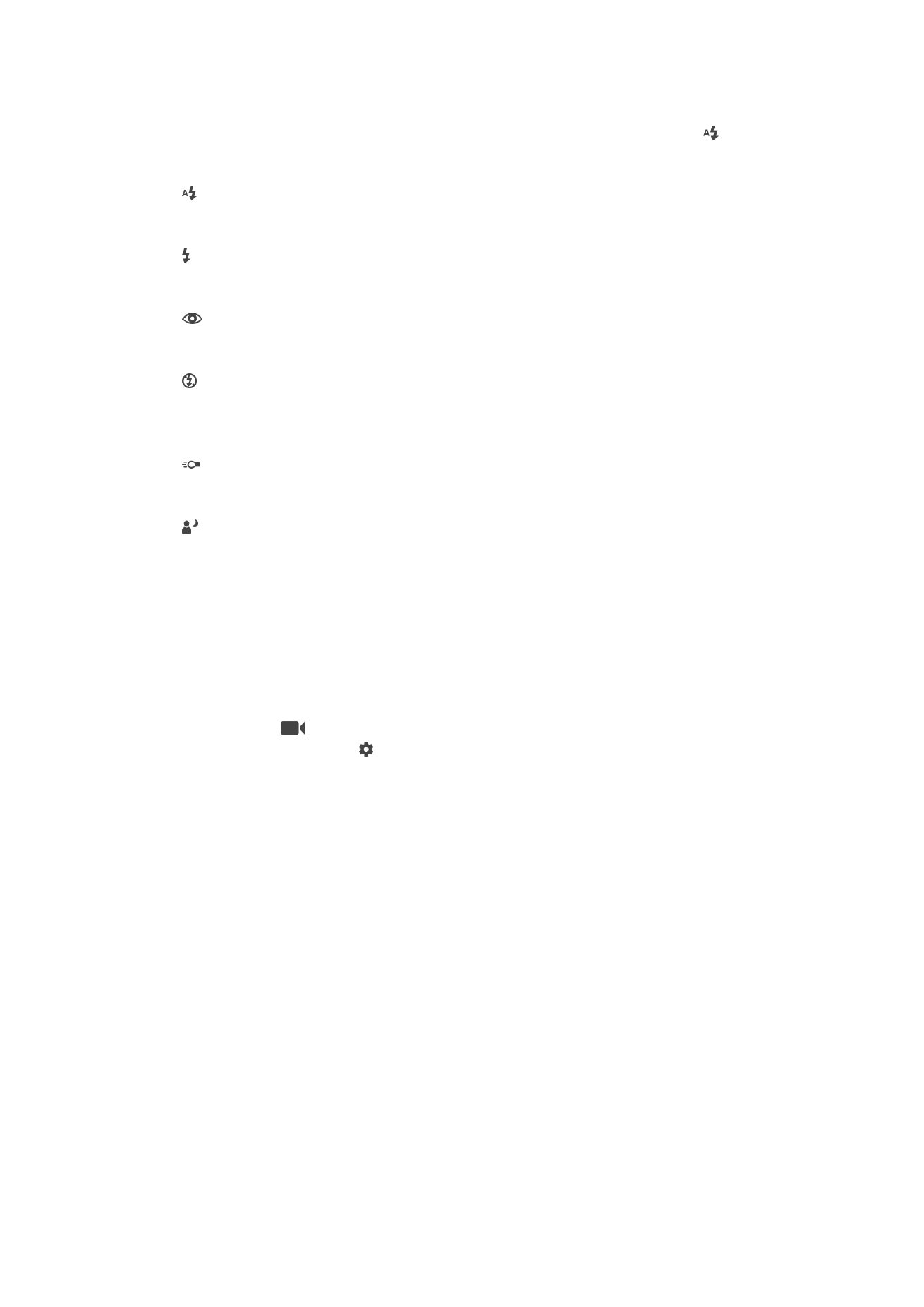
การตั้งค่ากล้องวิดีโอ
วิธีปรับการตั้งค่ากล้องวิดีโอ
1
เปิดกล้อง
2
ปัดหน้าจอเพื่อเลือก
3
หากต้องการแสดงการตั้งค่า ให้แตะ
4
เลือกการตั้งค่าที่ต้องการปรับเปลี่ยน แล้วแก้ไขตามต้องการ
ภาพรวมของการตั้งค่ากล้องวิดีโอ
ความละเอียดวิดีโอ
ปรับความละเอียดวิดีโอในรูปแบบต่างๆ HD หมายถึง High Definition ส่วน FPS หมายถึงเฟรมต่อวินาที อัตรา FPS
สูงหมายถึงวิดีโอที่เล่นได้ราบรื่นขึ้น แต่ไฟล์มีขนาดใหญ่ขึ้น
กล้องหลัก
Full HD (30 เฟรม/วินาที)
1920×1080 (16:9)
รูปแบบ Full HD (Full High Definition) ที่มีอัตราเฟรม 30 fps และอัตราส่วนภาพ 16:9
HD
1280×720 (16:9)
รูปแบบ HD (High Definition) ด้วยอัตราส่วนภาพ 16:9
102
นี่คือเวอร์ชันอินเทอร์เน็ตของเอกสารนี้ © พิมพ์เพื่อใช้เป็นการส่วนตัวเท่านั้น
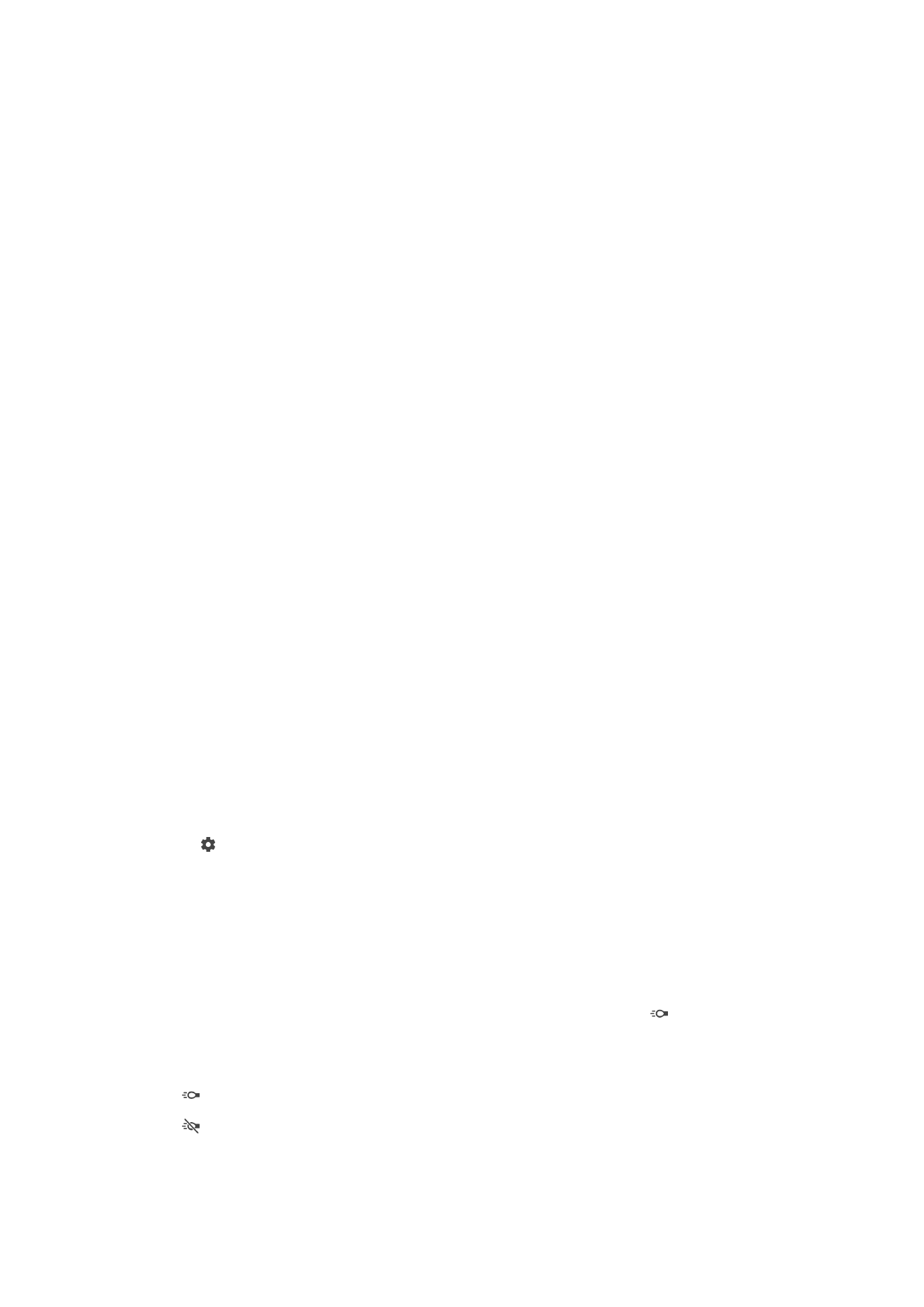
VGA
640×480 (4:3)
รูปแบบ VGA ที่มีอัตราส่วนภาพ 4:3
ข้อความมัลติมีเดีย
บันทึกวิดีโอเพื่อส่งเป็นข้อความมัลติมีเดีย การบันทึกรูปแบบวิดีโอนี้ทําได้ในเวลาจํากัดเพื่อให้ใส่ลงในข้อความ
มัลติมีเดียได้
กล้องหน้า
HD เต็มรูปแบบ
1920×1080 (16:9)
รูปแบบ Full HD (Full High Definition) ด้วยอัตราส่วนภาพ 16:9
HD
1280×720 (16:9)
รูปแบบ HD (High Definition) ด้วยอัตราส่วนภาพ 16:9
VGA
640×480 (4:3)
รูปแบบ VGA ที่มีอัตราส่วนภาพ 4:3
ข้อความมัลติมีเดีย
บันทึกวิดีโอเพื่อส่งเป็นข้อความมัลติมีเดีย การบันทึกรูปแบบวิดีโอนี้ทําได้ในเวลาจํากัดเพื่อให้ใส่ลงในข้อความ
มัลติมีเดียได้
การถ่ายภาพอัตโนมัติ (วิดีโอ)
เปิดการถ่ายภาพอัตโนมัติเพื่อถ่ายภาพโดยอัตโนมัติขณะถ่ายวิดีโอ เมื่อใช้คุณสมบัติ Smile shutter™ กล้องจะถ่าย
ภาพหน้ายิ้มโดยอัตโนมัติขณะบันทึกวิดีโอต่อไป
วิธีเปิด Smile Shutter™ (วิดีโอ)
1
เปิดกล้อง
2
แตะ
3
ค้นหาและแตะ
ถ่ายภาพอัตโนมัติ (วิดีโอ) > ลั่นชัตเตอร์ด้วยรอยยิ้ม
SteadyShot™
ขณะบันทึกวิดีโอ การถือกล้องให้นิ่งอาจค่อนข้างยาก ระบบลดภาพสั่นจะช่วยชดเชยการสั่นไหวของมือ
ไฟฉาย
ใช้ไฟฉายส่งขณะถ่ายวิดีโอ เมื่อแสงไม่เพียงพอหรือถ่ายภาพย้อนแสง ไอคอนแฟลชของวิดีโอ จะใช้ได้เฉพาะใน
หน้าจอกล้องวิดีโอเท่านั้น โปรดทราบว่าบางครั้งคุณภาพของวิดีโออาจดีกว่าเมื่อไม่ใช้แสงแฟลช แม้ว่าสภาพแสงจะไม่
เพียงพอก็ตาม
เปิด
ปิด
103
นี่คือเวอร์ชันอินเทอร์เน็ตของเอกสารนี้ © พิมพ์เพื่อใช้เป็นการส่วนตัวเท่านั้น
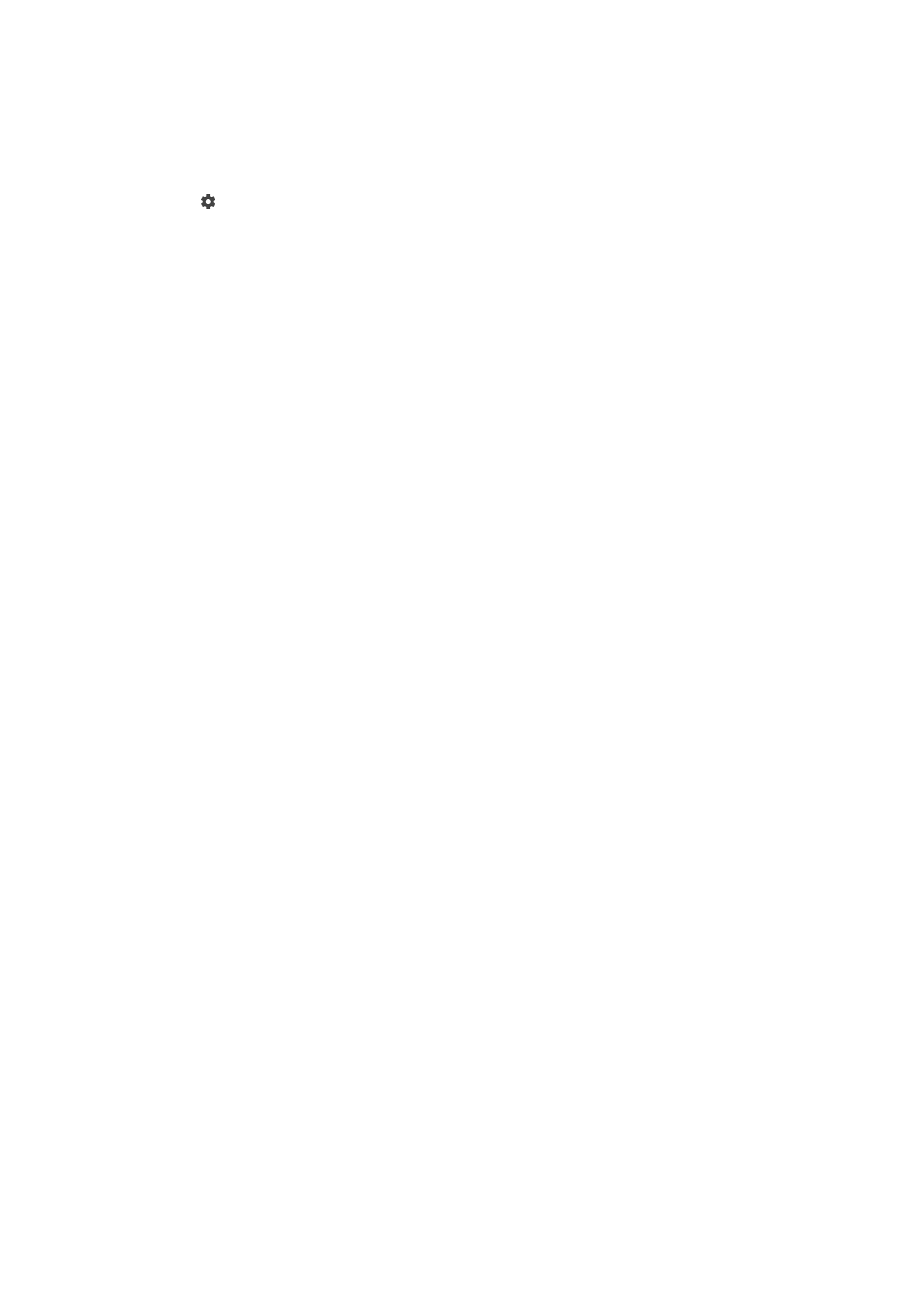
ข้อมูลการสนับสนุนเพิ่มเติมสําหรับกล้อง
ใช้เมนูความช่วยเหลือเพื่อค้นหาการทดสอบที่เกี่ยวกับกล้องหรือข้อมูลอื่นที่เป็นประโยชน์ โปรดทําตามขั้นตอนต่อไป
นี้เพื่อเข้าถึงการสนับสนุน
1
เปิดแอปพลิเคชันกล้อง
2
แตะ จากนั้นแตะ
เพิ่มเติม > วิธีใช้
104
นี่คือเวอร์ชันอินเทอร์เน็ตของเอกสารนี้ © พิมพ์เพื่อใช้เป็นการส่วนตัวเท่านั้น